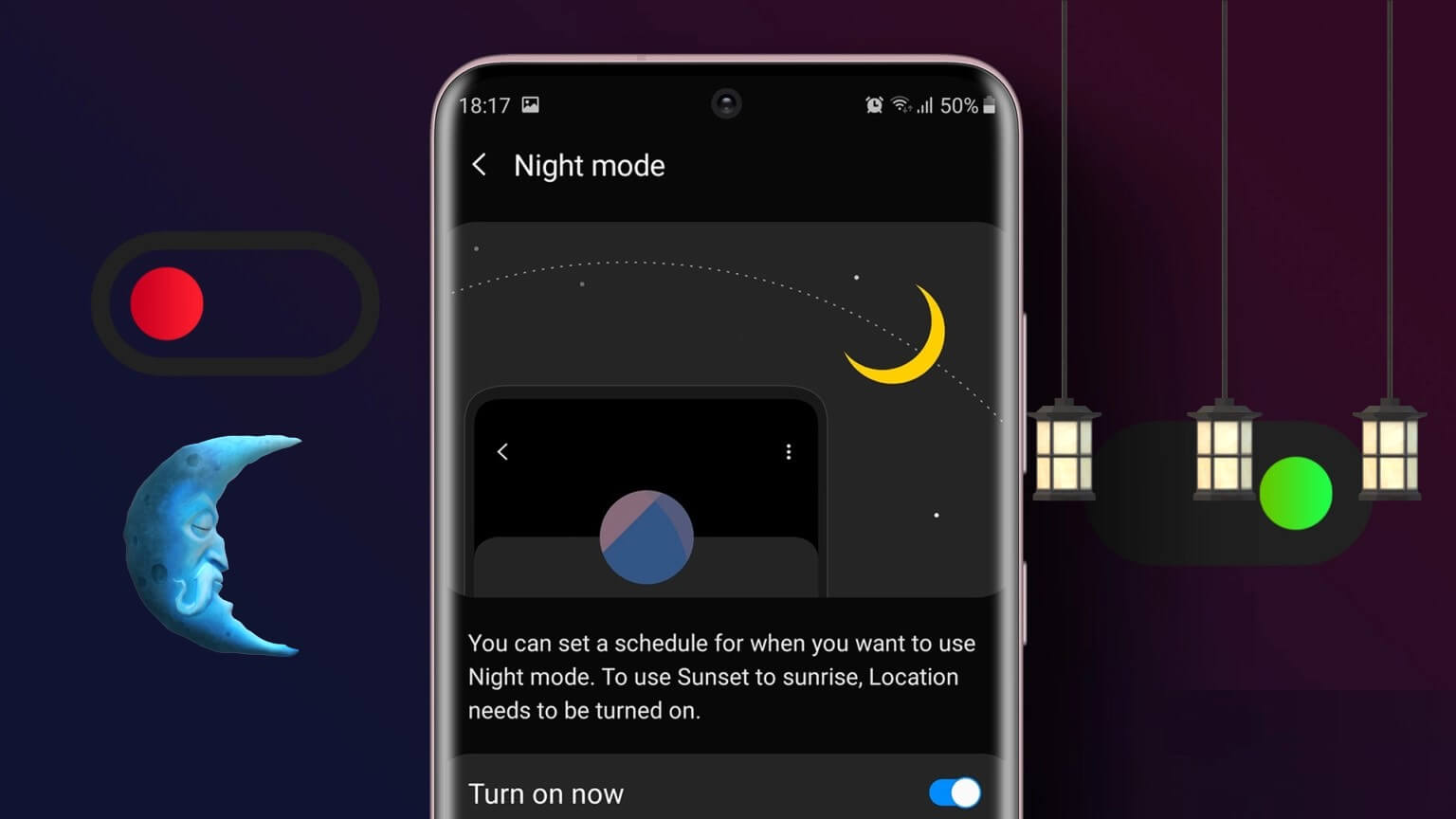يقدم تطبيق Apple Pages مجموعة متنوعة من الميزات لإنشاء مستنداتك. يمكنك تتبع التغييرات أو إدراج توقيع أو تحويل ملف Pages الخاص بك إلى PDF. يمكنك استخدام هذه الميزات لإنشاء مستندات متنوعة على Mac و iPhone. إذا كنت ترغب في تغيير مظهر المستندات الخاصة بك لغرض معين ، فإن تغيير الخلفية يمكن أن يؤثر أيضًا. سواء كانت قائمة أو ملصق لحدث ما ، يمكنك تغيير خلفية المستند. هذا هو السبب في أن تطبيق Pages مناسب لمنحك خيار تغيير لون الخلفية. سنوضح لك كيفية تغيير لون الخلفية في تطبيق Pages على iPhone و Mac.
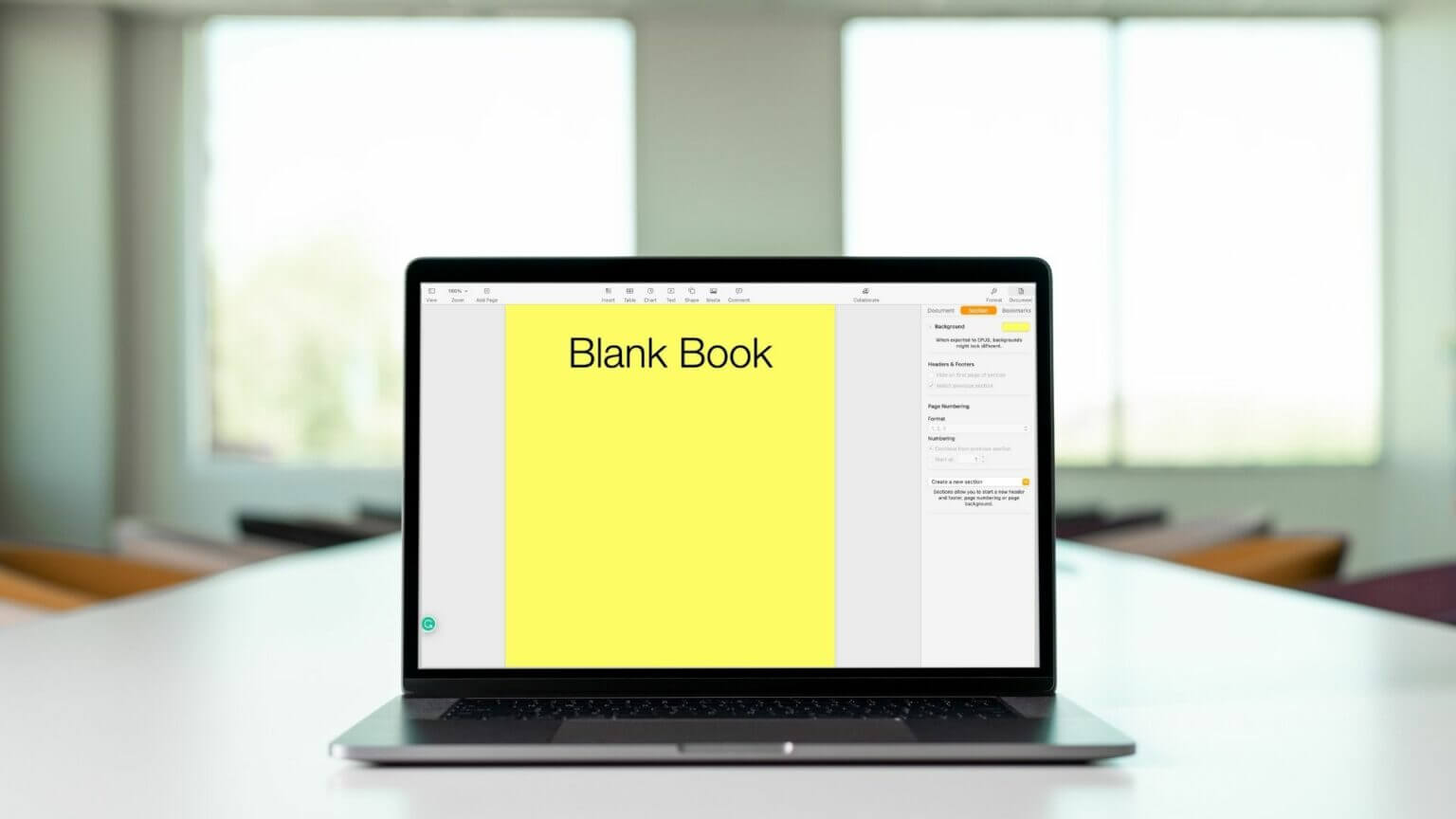
تغيير لون الخلفية في تطبيق PAGES على IPHONE
جميع ميزات تطبيق Pages تقريبًا قابلة للاستخدام بين جهازي iPhone و Mac. أثناء تدوين الملاحظات أو التحقق من المستندات المتعلقة بالعمل أثناء التنقل ، تحصل على خيار تغيير لون الخلفية. يمكنك القيام بذلك لصفحة واحدة أو عدة صفحات من المستند.
اتبع هذه الخطوات التي تنطبق أيضًا على مستخدمي iPad.
الخطوة 1: افتح تطبيق Pages على جهاز iPhone الخاص بك.
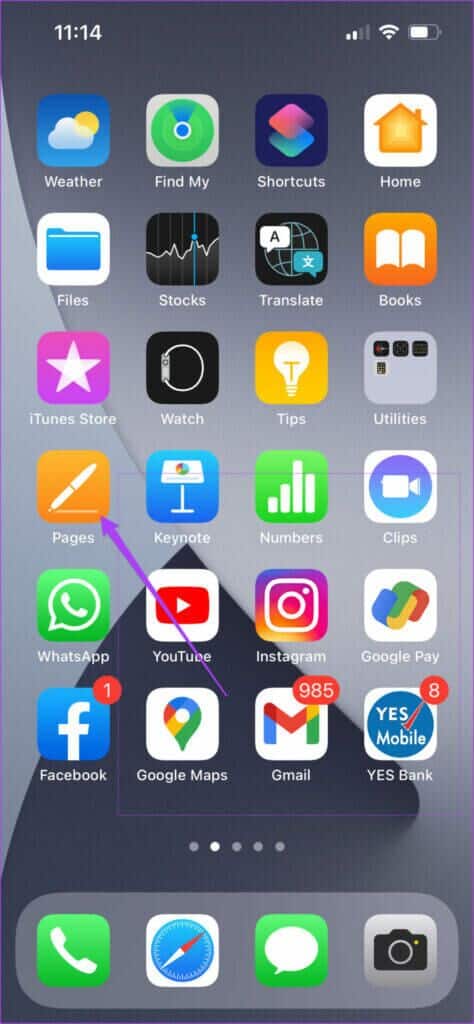
الخطوة 2: افتح ملفًا من اختيارك.
خطوة 3: اضغط في أي مكان على المستند الذي ترغب في تغيير خلفيته.
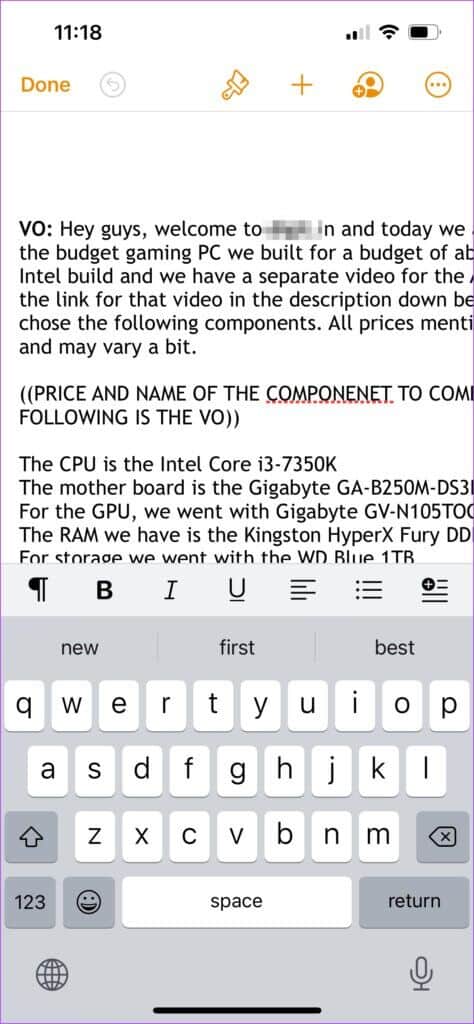
الخطوة 4: بعد تمكين المؤشر ، اضغط على النقاط الثلاث في الزاوية العلوية اليمنى.
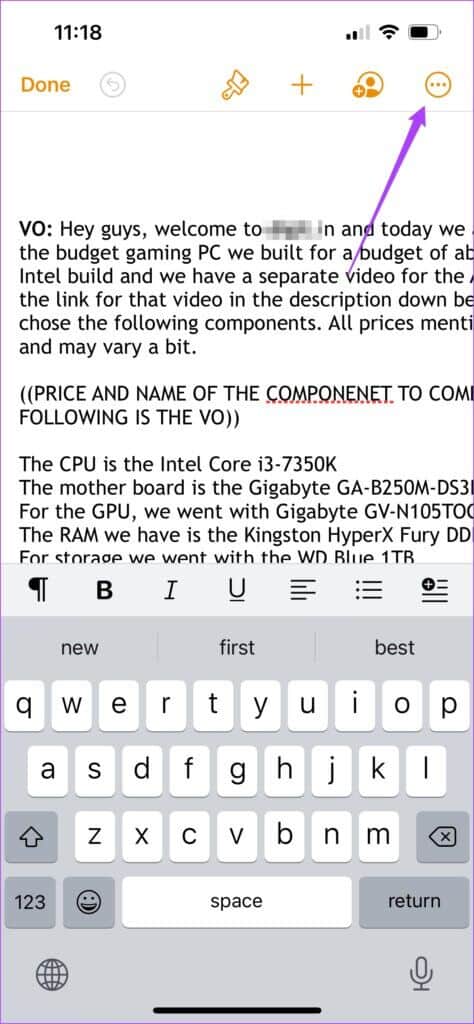
الخطوة 5: قم بالتمرير لأسفل وحدد خيار إعداد المستند من القائمة.
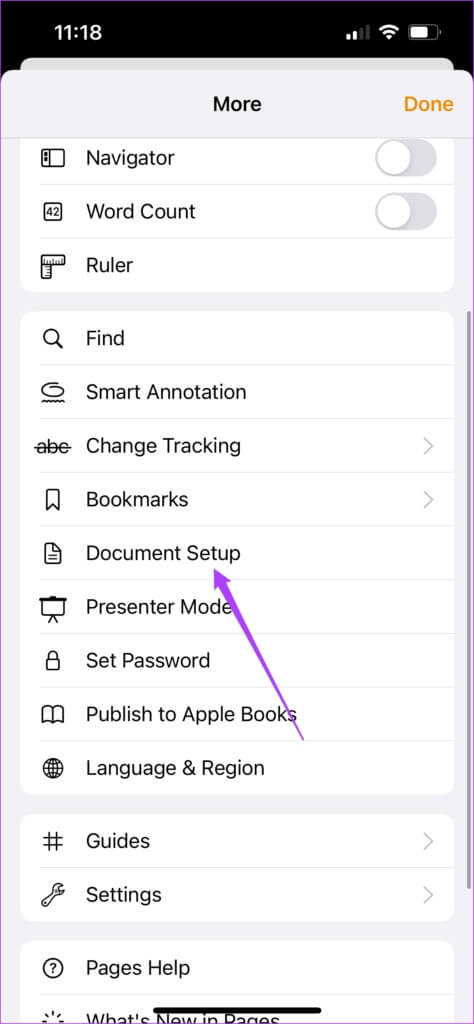
سيتم فتح قائمة إعداد المستند على شاشة المستند.
خطوة 6: لتغيير لون الخلفية ، حدد علامة التبويب القسم.
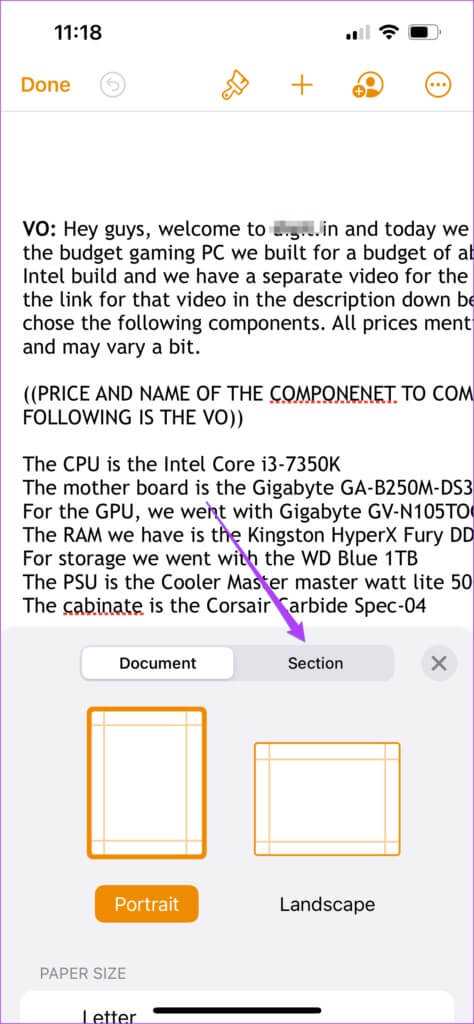
الخطوة 7: حدد الخلفية.

سترى أربعة إعدادات مسبقة مختلفة للخلفية للمستند الخاص بك. حدد أحد الإعدادات المسبقة واختر لون الخلفية.
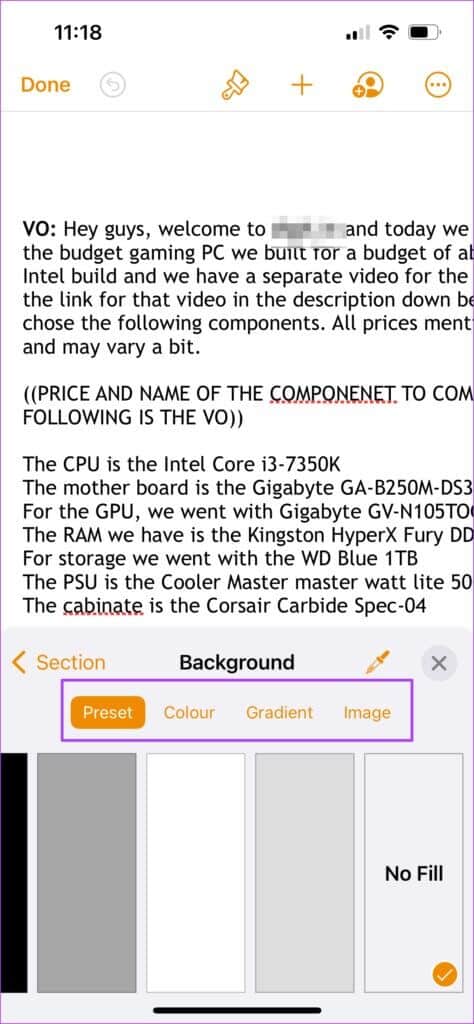
الخطوة 8: بعد ذلك ، انقر فوق تم في الزاوية العلوية اليسرى.
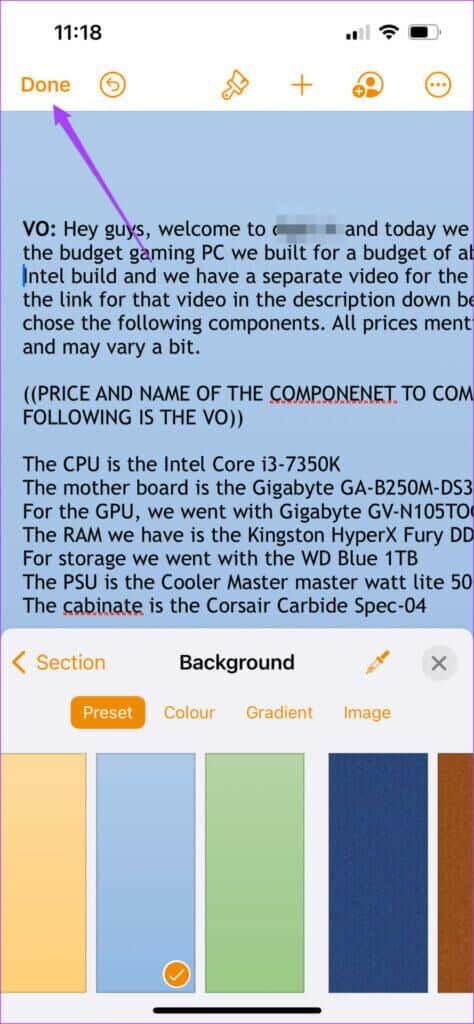
يمكنك تتبع الخطوات المذكورة أعلاه وإجراء تغييرات على خلفية المستند في تطبيق Pages على iPhone. يساعد استخدام تطبيق Pages لتغيير الخلفية على iPhone عندما تكون في عجلة من أمرك. عندما لا تكون في عجلة من أمرك ، يمكنك أيضًا تغيير لون خلفية المستند من Mac.
تغيير لون الخلفية في تطبيق PAGES على MAC
يمكنك تغيير لون الخلفية في تطبيق Pages على جهاز Mac الخاص بك أثناء تحضير مستنداتك. سيؤدي تعيين اللون إلى إبراز عرض المحتوى الخاص بك أمام أقرانك. ولكن بعد ذلك تحتاج إلى التأكد من تعديل النص أيضًا وفقًا للون الخلفية الذي تختاره لضمان سهولة القراءة.
اتبع هذه الخطوات لتغيير لون الخلفية في تطبيق Pages على جهاز Mac الخاص بك.
الخطوة 1: اضغط على Command + Spacebar لفتح Spotlight Search ، واكتب Pages واضغط على Return.
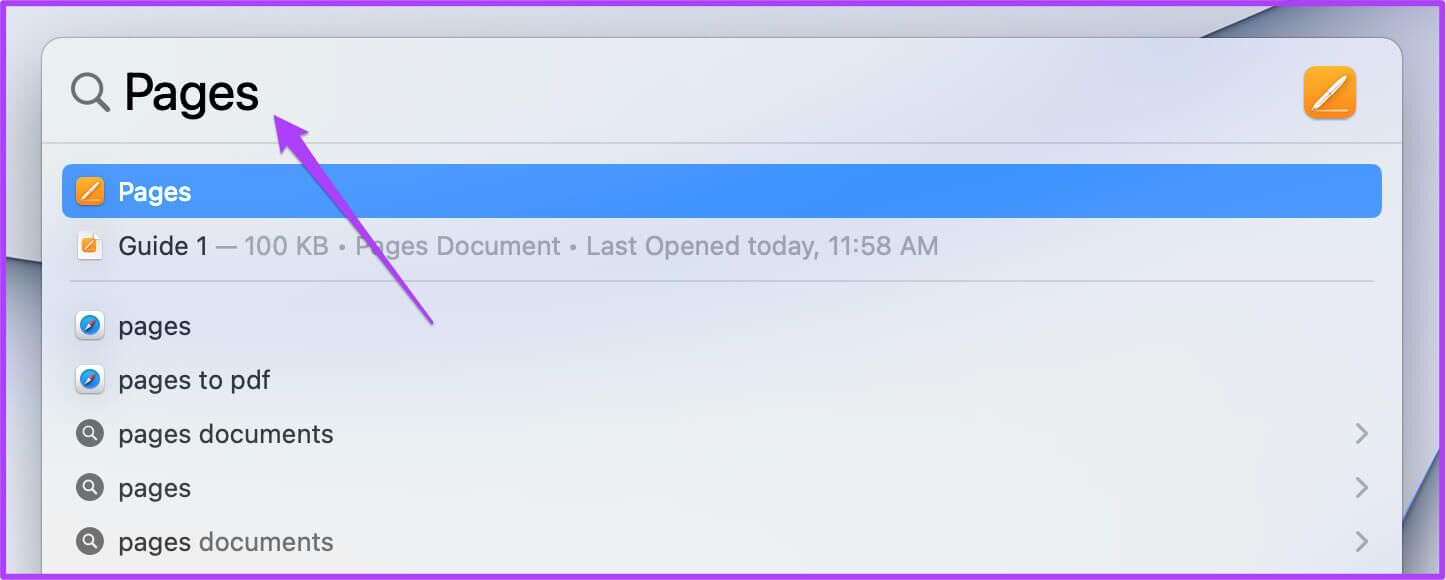
الخطوة 2: افتح المستند الذي تريد تغيير لون الخلفية.
خطوة 3: انقر فوق الصفحة لتمكين المؤشر.
الخطوة 4: حدد خيار المستند في الزاوية العلوية اليمنى.
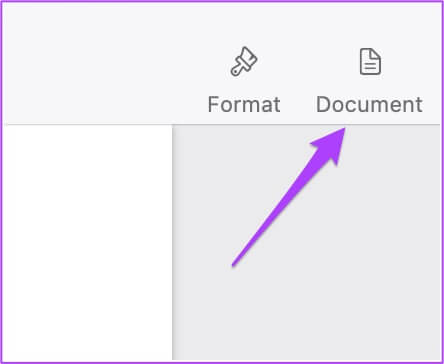
الخطوة 5: انقر فوق علامة التبويب القسم.
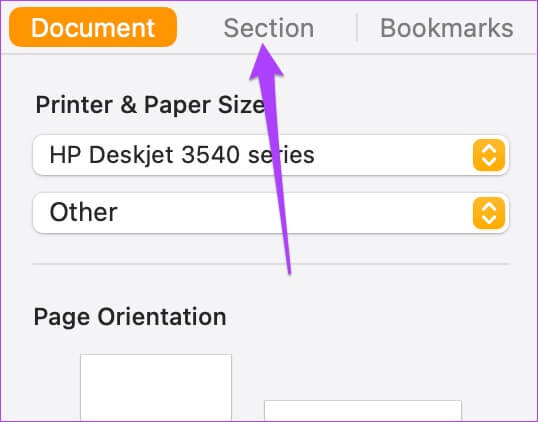
خطوة 6: انقر فوق الخلفية لتحديد اللون.
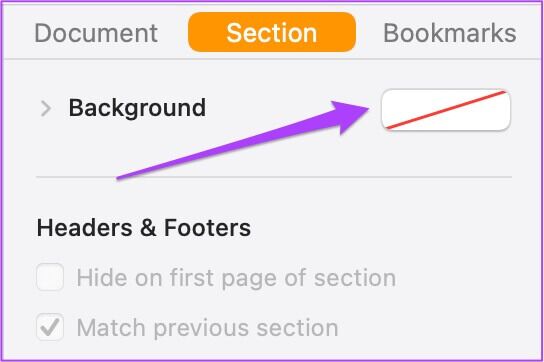
ستتغير خلفية الصفحة الآن إلى اللون الذي اخترته.
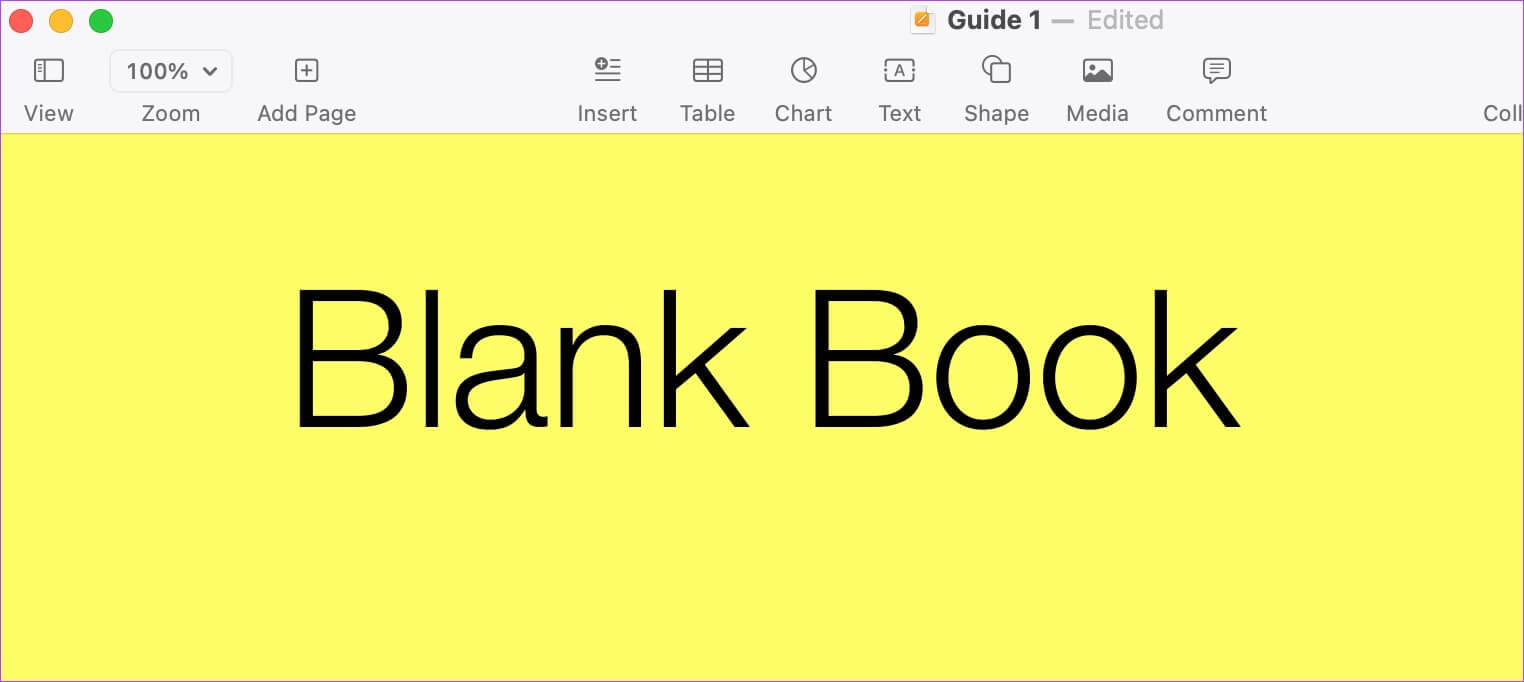
إذا كنت تريد التبديل مرة أخرى إلى اللون الأبيض ، فحدد خيار اللون الأبيض من اللوحة. بدلاً من ذلك ، يمكنك الضغط على Command + Z للتراجع عن الإجراء الخاص بك.
الخطوة 7: بعد تغيير اللون ، انقر فوق ملف وحدد حفظ.

لقد نجحت في تغيير لون الخلفية في تطبيق Pages. هذه هي الطريقة التي يمكنك بها إضافة المزيد من الجاذبية إلى كتاباتك. كل لون يمثل عاطفة. لذلك يمكنك إضافة لون مختلف إلى كل صفحة في المستند الخاص بك لإضافة سمة عاطفية إلى كتاباتك.
لكن يوصى بمواصلة تحديث التطبيق حيث يتم تقديم ميزات جديدة بانتظام من قبل المطورين. إنه مفيد ، خاصة عندما يكون عمر جهاز Apple الخاص بك 3-4 سنوات. يقوم المطورون بتحديث التطبيقات لجعلها أكثر توافقًا مع أجهزة Apple القديمة.
العب مع الألوان في تطبيق Pages
يمكنك تغيير لون الخلفية في تطبيق Pages على iPhone و Mac بمساعدة الخطوات المذكورة أعلاه. هذه طريقة رائعة لإضافة شكل وأسلوب عرض مختلفين إلى مستنداتك. إذا كنت ترغب في تصميم نشرة إخبارية أو نشرة مدرسية أو دعوة إلى حدث ، فيمكنك الحصول على مساعدة من هذه الميزة لتحقيق مظهر وأسلوب متجدد حسب فئة المستند. نظرًا لأن تطبيق Pages مثبت مسبقًا على أجهزة Apple ، فليس عليك الاشتراك في البرامج المدفوعة أو استخدام الأنظمة الأساسية عبر الإنترنت. افتح تطبيق Pages وابدأ في تدوين خيالك الإبداعي.